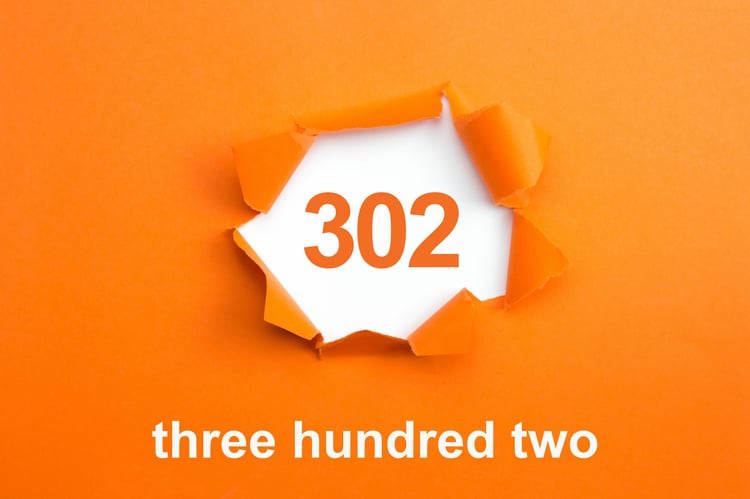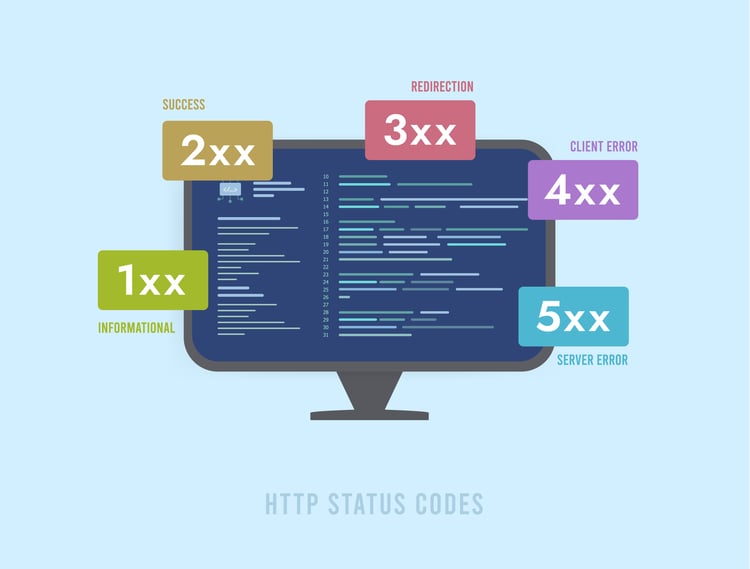HTTP 301(301リダイレクト)とは?設定方法や注意点を紹介
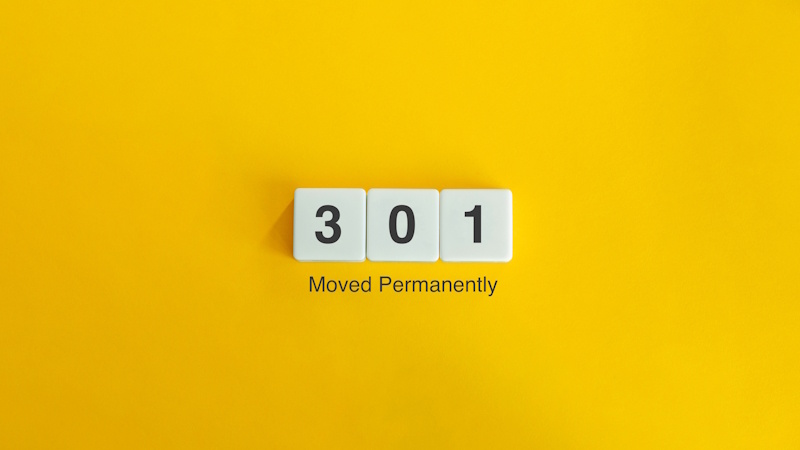
執筆者

マーケティングサポート「バンソウ」のメディア管理人
株式会社クリエイティブバンクのマーケティングサポート「バンソウ」のメディア管理人。得意分野は、SEO全般・サイト分析・オウンドメディア・コンテンツマーケティング。バンソウはクライアント様のBtoBマーケティングをサポートするサービスです。詳しい内容はこちらをご覧ください。
HTTP 301とは
HTTP 301(301 Moved Permanently)とは、Webブラウザ(クライアント)がリクエストしたコンテンツがほかの場所に移転していたときにWebサーバーから返されるステータスコードで、「301リダイレクト」と呼ばれることもあります。
「Moved Permanently」は「恒久的な移転」を表しており、ブラウザ上でHTTP 301が表示された場合、要求したコンテンツが別の場所に移転したことが伝えられると同時に、移転先のURLへ自動的に転送(リダイレクト)されます。
なお、Webサーバー側で転送先の設定をしておらず、該当のコンテンツの古いURLを削除してしまった場合は、「404 Not Found」といったエラーページが表示されます。
ユーザーが求めるページへ素早く移動できないことで、利便性の悪さから離脱へつながる恐れもあるため、リンク切れチェックツールなどを使用して リダイレクト設定が行われていない箇所をなくすことが大切です。
SEOにおいてHTTP 301を設定する必要性
ここまで、HTTP 301の概要をご紹介しました。HTTP 301はユーザーやクローラーに対するWebサイト上での利便性を高める際にも重要な役割を果たします。ここからは、SEOにおけるHTTP 301を設定する必要性について詳しくご紹介します。
古いURLでアクセスしたユーザーを誘導するため
URLの変更を行った場合などは、ユーザーが古いURLのページを直接入力したり、ブックマークしたりして再度訪れる可能性があります。このとき、HTTP 301によるリダイレクト設定を行っていないと、新しいページにユーザーが移動できなくなってしまいます。
ページ自体を削除しておらず移転した場合は、HTTP 301を設定して自動的に新しいページへ転送することで、ユーザーが求めるページへスムーズに転送できるようになり、ユーザビリティが向上します。
クローラーにサイト内の情報を正確に認識させるため
HTTP 301の設定はクローラーに正しくサイト内の情報を伝えるためにも必要です。例えば、ページAとページBで内容の重複があり、ページBに統一した場合、リダイレクト設定を行っていないと、クローラーはページAとページBの両方を巡回してしまい、SEO評価が分散してしまいます。
そのため、重複コンテンツとクローラーに認識されてしまわないよう、リダイレクトを活用してサイト内を整理することが大切です。
新しいページを素早くインデックス登録させるため
移転先のページを作成した際は、リダイレクト設定を行うことで素早くクローラーの巡回を促し、インデックス登録を早められます。
リダイレクト設定を行わないままだと、新しく作成した移転先のページを見つけてもらえず、インデックス登録が遅れてしまうことから、SEO効果が表れるのにも時間がかかる可能性があるため、なるべく早く評価してもらえるようリダイレクト設定を必ず行いましょう。
古いURLにおけるSEO評価を引き継ぐため
リダイレクト設定を適切に行うことで、新しいページに対して古いページで獲得したSEO評価を引き継げるようになります。ただし、すべての評価を完全に引き継げるわけではなく、一部の評価が失われることによって順位が低下することもあるため、注意が必要です。
なお、移転前のページがペナルティなどのマイナス評価を受けていた場合は、新しいページにも評価を引き継いでしまい同じくペナルティの対象となってしまうことがあるため、その場合はリダイレクトを行わず古いページを削除し、ペナルティの原因となる要素をリライトで取り除いたうえで新規ページとして作成しましょう。
HTTP 301を設定するケース
ここまで、SEOにおいてHTTP 301を設定する必要性についてご紹介しました。URLの変更時や重複ページの統一時など、主にHTTP 301は次のようなケースで設定されます。- ページのURLを変更した場合
- Webサイトのドメインを変更した場合
- URLの正規化(www、index.htmlの有無の統一など)
- SSL化(httpsへの変更)を行う場合 など
それぞれのケース別のリダイレクトの詳しい設定方法は、以下の記事でご紹介しているため、ぜひご覧ください。
また、リダイレクトの設定は、HubSpotやWordPressなどのCMS上で簡単に行えます。コードの編集に慣れていない方は、次にご紹介するCMSでの設定がおすすめです。
HTTP 301の設定方法(HubSpot)
本記事では、HubSpot、WordPressでのHTTP 301の設定方法をご紹介します。初めに、HubSpotでの設定方法は次のとおりです。
1.HubSpotの管理画面から「コンテンツ」>「ブログ」の順にクリックする

2.画面右上の「設定」アイコンをクリックする

3.画面をスクロールし、「コンテンツ」>「ドメインとURL」の順にクリックする

4.「URLリダイレクト」をクリックする

5.「URLリダイレクトを追加」をクリックする

6.「元のURL」に移転前のURL、「リダイレクト先」に移転後のURLを入力し、「URLリダイレクトを追加」をクリックする

HTTP 301の設定方法(WordPress)
WordPressでHTTP 301を設定する場合は、プラグインの導入が必要です。今回は、「Redirection」を使用した設定手順をご紹介します。
1.WordPressのメニューから「プラグイン」をクリックする

2.「Redirection」をインストールし、有効化する

3.自動で画面が切り替わるため、「Redirection セットアップ」のリンクをクリックする
4.「セットアップを開始」>「次へ」>「セットアップ完了」>「準備完了です!」の順にクリックする
5.「転送ルール」画面が開いたら、「新しい転送ルールを追加」内の歯車アイコンをクリックする
6.「ソース URL」に移転前のURL、「ターゲット URL」に移転後のURLを入力し、「転送ルールを追加」をクリックする
HTTP 301が正常に動作するかの確認方法
ここまで、HTTP 301の設定方法をご紹介しました。設定が完了したら、正常にリダイレクトが動作するかを必ず確認しておきましょう。リダイレクトの確認方法は、オンラインのチェックツールを使用する方法と、ブラウザのデベロッパーツールを使用する方法の2種類があります。
オンラインのチェックツールで確認する
オンライン上で無料で使用できるリダイレクトのチェックツールを用いることで、URLを入力するだけの作業で簡単にリダイレクトの動作を確認できます。チェックツールはさまざまな種類があるため、日本語に対応しているものなど利用しやすいものを選ぶとよいでしょう。
【オンラインのチェックツールの例】
- ohotuku.jp
- リダイレクトチェックツール(Mface Tools)
- HTTPステータス&リダイレクトチェッカー
- リダイレクトチェックツール(develop.tools) など
ブラウザのデベロッパーツールで確認する
HTTP 301の動作は、ブラウザのデベロッパーツールからも確認できます。例えば、Google Chromeを使用した場合の確認方法は、以下のとおりです。
1.F12キーを押してデベロッパーツールを開く(Macの場合はcommand+option+Iキー)
2.「Network」タブを開く
3.「Preserve log」にチェックを入れる
3.移転前のページのURLをアドレスバーに入力して開く
4.ログを確認し、設定内容が反映されているか確認する
HTTP 301でよくあるミス
ここまで、HTTP 301の設定方法や確認方法をご紹介しました。上記の確認方法を試してみても正常に動作しないといった場合は、次のようなミスが考えられます。
リダイレクトが複数回行われている
リダイレクトの設定を行う際に、「ページA→ページB→ページC→ページD…」や「ページA→ページB→ページA」など複数回にわたるリダイレクトや、移転前後のページを行き来するリダイレクトを設定していた場合、目的のページにたどり着けない場合があり、「リダイレクトが繰り返し行われました」というエラーメッセージが表示されます。
複数ページにわたってリダイレクト設定を行う際は、転送元のページから複数ページを経由するのではなく、「ページA→ページE」のように、直接目的のページへつなぐよう注意しましょう。
また、転送前後のページでお互いにリダイレクトが設定されていないかも確認し、片方からのみ転送される設定になるよう意識しましょう。
URL設定を間違えている
転送前後のURLを逆に設定していたり、URLを入力し間違えていたりするなど、URLの設定ミスによってリダイレクトが動作しない場合があります。
URLの入力時は転送前後のURLが正しいか、誤字脱字や余計な文字などが入っていないかを慎重に確認することが大切です。
HTTP 301を設定する際のポイント
ここまで、HTTP 301を設定する際によく生じるミスについてご紹介しました。HTTP 301の設定時には、以下のポイントを押さえておきましょう。
新旧URLそれぞれでXMLサイトマップを作成する
HTTP 301でリダイレクト設定を行ったら、新しいページの情報を速やかに検索エンジンに認識してもらえるよう、XMLサイトマップを新旧URLそれぞれで作成します。なお、古いURLのサイトマップは、新しいURLのページがインデックス登録され、古いURLのページ情報がインデックスからなくなった段階で削除するとよいでしょう。
XMLサイトマップは、各CMSやWeb上で配布されているツールなどを用いて自動生成できます。
参照:サイトマップの作成と送信|Google 検索セントラル
関連性が薄いページへ転送させない
HTTP 301でのリダイレクトは、ページ同士の内容が似通っている場合や、ページのURLを変更した場合などに実施し、ブログ記事のページからトップページなど、ページ同士の関連性が薄い転送は行わないようご注意ください。
関連性が薄いページへリダイレクトさせた場合、ユーザーの混乱を招いたり、クローラーから正しくページ情報を読み取ってもらえなかったりすることから、Webサイトの検索順位に影響を及ぼす場合があります。
robots.txtがあれば削除する
robots.txtとは、クローラーに巡回されたくないコンテンツへのクロールを制御できるファイルです。
リダイレクト設定後に新しいURLのページにrobots.txtの記述があった場合、クローラーがページを巡回できなかったり、ページ情報の取得に時間がかかったりする可能性があるため、robots.txtを削除し、新しいURLのページをクローラーが巡回できるようにしておくことが大切です。
内部リンクなどを修正する
HTTP 301でのリダイレクト設定が完了したら、適宜Webサイト内に設置した内部リンクを転送後のものに修正するとよいでしょう。
リダイレクト設定を行っているため、ユーザーが古いURLでアクセスした場合も自動的に新しいURLのページに切り替わりますが、リダイレクトに時間がかかってしまうこともあるため、ユーザーが不便に感じてしまう恐れがあります。
そのため、各ページに設置した内部リンクや、SNSなどに記載したリンクが古いURLの場合は、できる限り新しいURLへ差し替えておくことをおすすめします。
HTTP 301の設定で期待できる効果
ここまで、HTTP 301の設定方法や設定時の注意点などをご紹介しました。適切にHTTP 301を設定し、リダイレクトを行うことで、次のような効果が期待できます。
重複コンテンツを統合した場合
重複コンテンツを1つのページに統合することで、内容の重複によるSEO評価の分散が抑えられるだけでなく、ユーザーがどちらのページを見るべきか混乱してしまうなどのユーザビリティの低下を防げます。さらに、1つのページに両ページの情報を集約させることで、Webサイト内のページを整理できたり、コンテンツの質をより高められたりするといった効果を得られるでしょう。
そのため、例えばページAをページBに統合する場合は、ページAの情報もページBに含んでリライトしたうえでリダイレクトを設定すると、ページBの評価をより高めやすくなります。
URL変更時にページを転送した場合
WebサイトやWebページのURLを変更したときにHTTP 301でリダイレクトを設定することで、ユーザーやクローラーのユーザビリティが向上します。また、ユーザーにとって利用しやすいWebサイトかつクローラーからも高い評価を受け上位表示されるWebサイトは、ブランド力も高まるため、顧客のファン化などにもつながるでしょう。
ただし、ドメイン単位でリダイレクトを行う場合など大規模な変更の場合は、より正確な作業が求められるため、「.htaccessファイル」の記述などを誤らないようご注意ください。
HTTP 301と302の違い
ここまで、HTTP 301の概要や設定方法などをご紹介しました。HTTP 301と似たステータスコードには、HTTP 302(302 Found、302リダイレクト)があります。
HTTP 301は、恒久的に旧ページから新ページへ移転する際に用いられますが、HTTP 302は、一時的にページ移転をしている場合に用いられます。
ユーザーから見た場合は、どちらも自動的にリダイレクトが行われるため大きな差はありませんが、期間の定めなく新ページを利用するといった場合はHTTP 301を、期間限定キャンペーンなどで一時的にページを転送させたい場合はHTTP 302を利用することをおすすめします。
なお、HTTP 301・302のどちらを使用した場合も、旧ページから新ページへのSEO評価を引き継げるため、旧ページでのSEO対策を十分に行っていれば、SEOへの大きな影響はないといえます。
HTTP 302を設定するケース
HTTP 302はHTTP 301とユーザーからの見え方は変わらず、SEOにおける影響も大差ないものの、ステータスコードの意味に沿って、一時的にページを移転させる際に設定することをおすすめします。例えば、以下のようなケースが考えられるでしょう。- PC用のページやスマートフォン用のページなど、デバイスによって別のページへリダイレクトする場合
- ページのメンテナンスやリニューアルなどで一時的に別のページへリダイレクトさせたい場合
- IPアドレスや国など特定の条件に沿ってページをリダイレクトさせたい場合
HTTP 302の設定方法
HTTP 302の設定方法は、「HTTP 301の設定方法(HubSpot)」「HTTP 301の設定方法(WordPress)」でご紹介したHTTP 301の設定方法と基本的には同じ手順で行えます。
HubSpotで設定する場合は、転送前後のURLの入力画面で「その他のオプション」をクリックし、リダイレクト形式を「一時(302)」に変更してください。

なお、WordPressで設定する場合は、「新しい転送ルールを追加」で転送前後のURLを入力する際に、「次の HTTP コードと共に」の横にある「301 - 恒久的に移動」を「302 - 発見」に変更してください。
まとめ
この記事では、HTTP 301のSEOにおける必要性や設定方法、設定する際の注意点、HTTP 302との違いなどを詳しくご紹介しました。
HTTP 301を適切に設定することで、ページのURL変更によって旧ページにアクセスしたユーザーがエラーによって離脱してしまうリスクや、重複コンテンツのSEO評価の分散を防止できます。
HTTP 301の設定は「.htaccessファイル」を用いる以外にも、CMSで設定することも可能なため、ぜひ記事内でご紹介した手順をご確認ください。